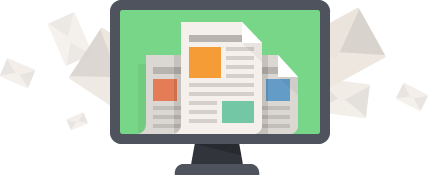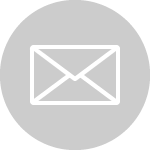Argomenti
Prima della consegna di un lavoro di traduzione è opportuno, nonché molto apprezzato dai clienti, eseguire un controllo della traduzione rispetto al testo di partenza per rilevare eventuali problemi di testo o formattazione. Le cosiddette funzionalità di QA (Quality Assurance) sono incluse dalla maggior parte dei CAT tool come standard nel proprio software: tutti consentono il controllo ortografico, rilevano segmenti non tradotti, testo di partenza uguale a quello di destinazione e numeri mancanti o sbagliati. Tuttavia, se il CAT tool che state utilizzando offre solo procedure di controllo di base o desiderate eseguire controlli più approfonditi, uno strumento raccomandabile, e compatibile con diversi CAT tool, è senza dubbio Xbench, il cui nome completo è ApSIC Xbench, dal nome dell’agenzia di traduzione spagnola che lo ha sviluppato.

Le funzionalità di QA
Nel progetto Xbench, definendo i file della traduzione su cui si lavora come traduzione in corso (ongoing translation) è possibile effettuare i seguenti controlli di QA:
- trovare segmenti non tradotti
- trovare segmenti con lo stesso testo di partenza ma con testo di destinazione differente
- trovare segmenti con lo stesso testo di destinazione ma con testo di partenza differente (dovuti forse a un errore nell’accettare una corrispondenza della memoria di traduzione)
- trovare segmenti in cui il testo di destinazione è uguale al testo di partenza (e dunque è una porzione di testo potenzialmente non tradotta)
- trovare tag non corrispondenti
- trovare numeri non corrispondenti
- trovare una mancata corrispondenza di termini rispetto a una lista di termini chiave
- eseguire liste di controllo definite dall’utente.
Le liste di controllo (checklist) sono liste personalizzate dall’utente che contengono una serie di criteri per effettuare ricerche simultanee volte a rilevare segmenti errati. Possono essere di due tipi, personali o di progetto, e possono essere eseguite in modalità batch sulla traduzione in corso. Con le liste di controllo è possibile effettuare ricerche di parole “da evitare” o da non tradurre (secondo la guida di stile del cliente, per esempio) o ricerche degli errori più comuni che magari possono sfuggire al controllo ortografico. Alle liste di controllo è possibile aggiungere qualunque ricerca eseguita in precedenza. Viene creata una checklist per ogni progetto, mentre quelle personali sono file esterni che è possibile utilizzare in vari progetti. Anche se si possono creare più checklist personali, se ne può utilizzare solo una in ogni progetto.
Non solo QA: le funzionalità di ricerca
Xbench consente inoltre di organizzare ed effettuare efficacemente ricerche sulla terminologia bilingue di riferimento, che può essere anche organizzata in vari livelli di priorità in base a ciascun progetto di traduzione. I tipi di file bilingui compatibili con Xbench sono i seguenti:
- file .txt
- file TMX
- file tbx
- memorie di traduzione esportate da Trados (per verificarne la coerenza, per esempio)
- glossari di Multiterm 5
- formati xml di Trados Multiterm
- file .ttx di Trados TagEditor
- file di word .rtf e .doc uncleaned tradotti con Trados
- file .itd di SDLX (purché, però, SDLX sia installato nel computer)
- memorie SDLX
- dizionari esportati da IBM TranslationManager
- cartelle installate ed esportate da IMB TranslationManager
- coppie di file STAR Transit
- memorie di Wordfast
- glossari di Wordfast
- file DejaVu X/Idiom
- file .rtf di Logoport
- glossari in formato Microsoft .csv
- file XLIFF di Oracle
- glossari Mac
- glossari Remote Xbench Server.
Xbench è sempre attivo in background e può essere richiamato per ricercare un testo precedentemente selezionato utilizzando una combinazione di tasti personalizzabile (quella predefinita è Ctrl+Alt+Ins): questo metodo permette ricerche terminologiche immediate da qualsiasi applicazione di Windows. Xbench dispone di un motore di ricerca molto potente; non solo è possibile effettuare ricerche sul testo di partenza e sul testo di destinazione, ma anche ricerche con condizioni o ricerche per esclusione tramite la funzione PowerSearch.
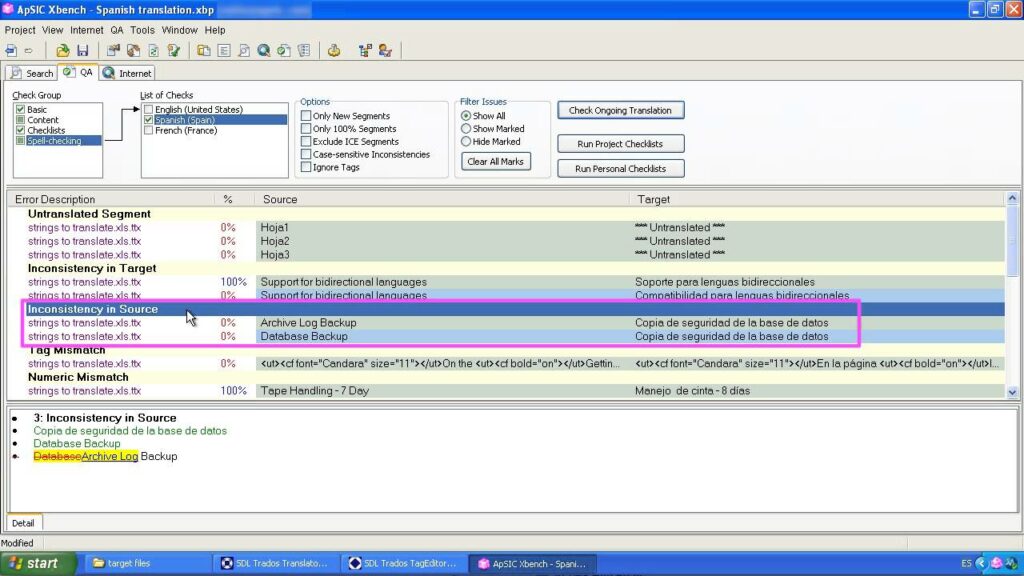
L’interfaccia del programma, piuttosto intuitiva, segue gli standard Microsoft. Dopo l’avvio, Xbench continua a operare in background fino a quando non viene chiuso con il comando “Shutdown Xbench” facendo clic con il tasto destro del mouse sull’icona di Xbench nella barra delle attività di Windows o utilizzando il comando “Shutdown Xbench” nel menu a tendina “Project”. Qui è disponibile una guida completa del programma. Inoltre, sul canale YouTube ci sono ulteriori video e webinar.
La versione Xbench 2.9 è gratuita, mentre la nuova 3.0 è disponibile a pagamento. Sul sito web di Xbench è possibile scaricare una versione di prova di 30 giorni e provare il modello di abbonamento flessibile.
Avevate già sentito parlare di Xbench? Lo utilizzate? Come vi trovate? Fatecelo sapere nei commenti.
Romana, classe 1987, consegue la Laurea magistrale in Letterature e traduzione interculturale nel 2012 presso l’Università degli Studi Roma Tre. Nel 2017 consegue un Master in Traduzione specializzata tecnico-scientifica nelle combinazioni linguistiche EN>IT ed ES>IT, presso l’Agenzia formativa tuttoEUROPA di Torino. Da allora è felicemente una traduttrice freelance, ma da ottobre 2018 fa anche dell’altra sua passione un lavoro: tra una traduzione e l’altra, infatti, Martina gira il mondo zaino in spalla come coordinatrice di viaggi di gruppo. La sua ambizione è diventare quanto più nomade digitale possibile.